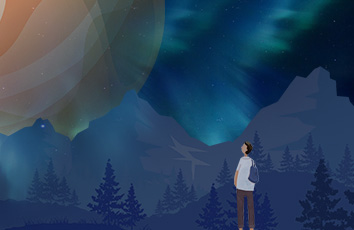相关文章:
《Android自定义控件三部曲文章索引》:/harvic880925/article/details/50995268
一、概述
1、引入
上几篇给大家讲了ValueAnimator,但ValueAnimator有个缺点,就是只能对数值对动画计算。我们要想对哪个控件操作,需要监听动画过程,在监听中对控件操作。这样使用起来相比补间动画而言就相对比较麻烦。为了能让动画直接与对应控件相关联,以使我们从监听动画过程中解放出来,谷歌的开发人员在ValueAnimator的基础上,又派生了一个类ObjectAnimator;
由于ObjectAnimator是派生自ValueAnimator的,所以ValueAnimator中所能使用的方法,在ObjectAnimator中都可以正常使用。
但ObjectAnimator也重写了几个方法,比如ofInt(),ofFloat()等。我们先看看利用ObjectAnimator重写的ofFloat方法如何实现一个动画:(改变透明度)
[java]view plaincopyObjectAnimatoranimator=ObjectAnimator.ofFloat(tv,"alpha",1,0,1); animator.setDuration(2000); animator.start(); 效果图如下:
我们这里还是直接使用上一篇的框架代码;(当点击start anim时执行动画)从上面的代码中可以看到构造ObjectAnimator的方法非常简单:
[java]view plaincopypublicstaticObjectAnimatorofFloat(Objecttarget,StringpropertyName,float...values) 第一个参数用于指定这个动画要操作的是哪个控件第二个参数用于指定这个动画要操作这个控件的哪个属性第三个参数是可变长参数,这个就跟ValueAnimator中的可变长参数的意义一样了,就是指这个属性值是从哪变到哪。像我们上面的代码中指定的就是将textview的alpha属性从0变到1再变到0; 下面我们再来看一下如何实现旋转效果:
[java]view plaincopyObjectAnimatoranimator=ObjectAnimator.ofFloat(tv,"rotation",0,180,0); animator.setDuration(2000); animator.start(); 效果图如下:
从代码中可以看到,我们只需要改变ofFloat()的第二个参数的值就可以实现对应的动画;
那么问题来了,我们怎么知道第二个参数的值是啥呢?
2、setter函数
我们再回来看构造改变rotation值的ObjectAnimator的方法[java]view plaincopyObjectAnimatoranimator=ObjectAnimator.ofFloat(tv,"rotation",0,180,0); TextView控件有rotation这个属性吗?没有,不光TextView没有,连它的父类View中也没有这个属性。那它是怎么来改变这个值的呢?其实,ObjectAnimator做动画,并不是根据控件xml中的属性来改变的,而是通过指定属性所对应的set方法来改变的。比如,我们上面指定的改变rotation的属性值,ObjectAnimator在做动画时就会到指定控件(TextView)中去找对应的setRotation()方法来改变控件中对应的值。同样的道理,当我们在最开始的示例代码中,指定改变”alpha”属性值的时候,ObjectAnimator也会到TextView中去找对应的setAlpha()方法。那TextView中都有这些方法吗,有的,这些方法都是从View中继承过来的,在View中有关动画,总共有下面几组set方法:
[java]view plaincopy//1、透明度:alpha publicvoidsetAlpha(floatalpha) //2、旋转度数:rotation、rotationX、rotationY publicvoidsetRotation(floatrotation) publicvoidsetRotationX(floatrotationX) publicvoidsetRotationY(floatrotationY) //3、平移:translationX、translationY publicvoidsetTranslationX(floattranslationX) publicvoidsetTranslationY(floattranslationY) //缩放:scaleX、scaleY publicvoidsetScaleX(floatscaleX) publicvoidsetScaleY(floatscaleY) 可以看到在View中已经实现了有关alpha,rotaion,translate,scale相关的set方法。所以我们在构造ObjectAnimator时可以直接使用。
在开始逐个看这些函数的使用方法前,我们先做一个总结:
1、要使用ObjectAnimator来构造对画,要操作的控件中,必须存在对应的属性的set方法
2、setter 方法的命名必须以骆驼拼写法命名,即set后每个单词首字母大写,其余字母小写,即类似于setPropertyName所对应的属性为propertyName
下面我们就来看一下上面中各个方法的使用方法及作用。
有关alpha的用法,上面已经讲过了,下面我们来看看其它的
(1)、setRotationX、setRotationY与setRotation
setRotationX(float rotationX):表示围绕X轴旋转,rotationX表示旋转度数setRotationY(rotationY):表示围绕Y轴旋转,rotationY表示旋转度数setRotation(float rotation):表示围绕Z旋转,rotation表示旋转度数 先来看看setRotationX的效果:[java]view plaincopyObjectAnimatoranimator=ObjectAnimator.ofFloat(tv,"rotationX",0,270,0); animator.setDuration(2000); animator.start();
效果图如下:
从效果图中明显看出,textview的旋转方法是围绕X轴旋转的,我们设定为从0度旋转到270度再返回0度。
然后再来看看setRotationY的使用方法与效果:
[java]view plaincopyObjectAnimatoranimator=ObjectAnimator.ofFloat(tv,"rotationY",0,180,0); animator.setDuration(2000); animator.start();
效果图如下:
从效果图中明显可以看出围绕Y轴旋转的。
我们再来看看setRotation的用法与效果:
[java]view plaincopyObjectAnimatoranimator=ObjectAnimator.ofFloat(tv,"rotation",0,270,0); animator.setDuration(2000); animator.start();
我们上面说了,setRotation是围绕Z轴旋转的,可能有些同学不理解什么是Z轴,我们来看一张图:
从这张图中,绿色框部分表示手机屏幕,很明显可以看出Z轴就是从屏幕左上角原点向外伸出的一条轴。这样,我们也就可以理解围绕Z轴旋转,为什么是这样子转了。
(2)、setTranslationX与setTranslationY
setTranslationX(float translationX) :表示在X轴上的平移距离,以当前控件为原点,向右为正方向,参数translationX表示移动的距离。setTranslationY(float translationY) :表示在Y轴上的平移距离,以当前控件为原点,向下为正方向,参数translationY表示移动的距离。 我们先看看setTranslationX的用法:[java]view plaincopyObjectAnimatoranimator=ObjectAnimator.ofFloat(tv,"translationX",0,200,-200,0); animator.setDuration(2000); animator.start(); 效果图如下:
所以,我们上面在构造动画时,指定的移动距离是(0, 200, -200,0),所以控件会从自身所有位置向右移动200像素,然后再移动到距离原点-200的位置,最后回到原点;
然后我们来看看setTranslateY的用法:
[java]view plaincopyObjectAnimatoranimator=ObjectAnimator.ofFloat(tv,"translationY",0,200,-100,0); animator.setDuration(2000); animator.start(); 效果图如下:(为了方便看到效果,将textview垂直居中)
同样,移动位置的坐标也都是以当前控件所在位置为中心点的。所以对应的移动位置从原点移动向下移动200像素,然后再移动到向下到距原点200像素的位置,最后再回到(0,0)从效果图中很明显可以看出来。
从上面可以看出:每次移动距离的计算都是以原点为中心的;比如初始动画为ObjectAnimator.ofFloat(tv, “translationY”, 0, 200, -100,0)表示首先从0移动到正方向200的位置,然后再移动到负方向100的位置,最后移动到原点。
(3)、setScaleX与setScaleY
setScaleX(float scaleX):在X轴上缩放,scaleX表示缩放倍数setScaleY(float scaleY):在Y轴上缩放,scaleY表示缩放倍数 我们来看看setScaleX的用法:[java]view plaincopyObjectAnimatoranimator=ObjectAnimator.ofFloat(tv,"scaleX",0,3,1); animator.setDuration(2000); animator.start(); 效果图如下:
在效果图中,从0倍放大到3倍,然后再还原到1倍的原始状态。
然后再来看看setScaleY的用法
[java]view plaincopyObjectAnimatoranimator=ObjectAnimator.ofFloat(tv,"scaleY",0,3,1); animator.setDuration(2000); animator.start(); 为了更好的看到效果,我把textview垂直居中了,效果图如下:
源码在文章底部给出好了,到这里有关View中自带的set函数讲完了,我们来看看ObjectAnimator是如何实现控件动画效果的。
3、ObjectAnimator动画原理
我们先来看张图:在这张图中,将ValueAnimator的动画流程与ObjectAnimator的动画流程做了个对比。
可以看到ObjectAnimator的动画流程中,也是首先通过加速器产生当前进度的百分比,然后再经过Evaluator生成对应百分比所对应的数字值。这两步与ValueAnimator是完全一样的,唯一不同的是最后一步,在ValueAnimator中,我们要通过添加监听器来监听当前数字值。而在ObjectAnimator中,则是先根据属性值拼装成对应的set函数的名字,比如这里的scaleY的拼装方法就是将属性的第一个字母强制大写后,与set拼接,所以就是setScaleY。然后通过反射找到对应控件的setScaleY(float scaleY)函数,将当前数字值做为setScaleY(float scale)的参数将其传入。
这里在找到控件的set函数以后,是通过反射来调用这个函数的,有关反射的使用大家可以参考《夯实JAVA基本之二 —— 反射(1):基本类周边信息获取》
这就是ObjectAnimator的流程,最后一步总结起来就是调用对应属性的set方法,将动画当前数字值做为参数传进去。
根据上面的流程,这里有几个注意事项:
(1)、拼接set函数的方法:上面我们也说了是首先是强制将属性的第一个字母大写,然后与set拼接,就是对应的set函数的名字。注意,只是强制将属性的第一个字母大写,后面的部分是保持不变的。反过来,如果我们的函数名命名为setScalePointX(float ),那我们在写属性时可以写成”scalePointX”或者写成“ScalePointX”都是可以的,即第一个字母大小写可以随意,但后面的部分必须与set方法后的大小写保持一致。
(2)、如何确定函数的参数类型:上面我们知道了如何找到对应的函数名,那对应的参数方法的参数类型如何确定呢?我们在讲ValueAnimator的时候说过,动画过程中产生的数字值与构造时传入的值类型是一样的。由于ObjectAnimator与ValueAnimator在插值器和Evaluator这两步是完全一样的,而当前动画数值的产生是在Evaluator这一步产生的,所以ObjectAnimator的动画中产生的数值类型也是与构造时的类型一样的。那么问题来了,像我们的构造方法。
[java]view plaincopyObjectAnimatoranimator=ObjectAnimator.ofFloat(tv,"scaleY",0,3,1); 由于构造时使用的是ofFloat函数,所以中间值的类型应该是Float类型的,所以在最后一步拼装出来的set函数应该是setScaleY(float xxx)的样式;这时,系统就会利用反射来找到setScaleY(float xxx)函数,并把当前的动画数值做为参数传进去。
那问题来了,如果没有类似setScaleY(float xxx)的函数,我们只实现了一个setScaleY(int xxx)的函数怎么办?这里虽然函数名一样,但参数类型是不一样的,那么系统就会报一个错误:
意思就是对应函数的指定参数类型没有找到。
(3)、调用set函数以后怎么办?从ObjectAnimator的流程可以看到,ObjectAnimator只负责把动画过程中的数值传到对应属性的set函数中就结束了,注意传给set函数以后就结束了!set函数就相当我们在ValueAnimator中添加的监听的作用,set函数中的对控件的操作还是需要我们自己来写的。
那我们来看看View中的setScaleY是怎么实现的吧:
[java]view plaincopy/** *SetstheamountthattheviewisscaledinYaroundthepivotpoint,asaproportionof *theview'sunscaledwidth.Avalueof1meansthatnoscalingisapplied. * *@paramscaleYThescalingfactor. *@see#getPivotX() *@see#getPivotY() * *@attrrefandroid.R.styleable#View_scaleY */ publicvoidsetScaleY(floatscaleY){ ensureTransformationInfo(); finalTransformationInfoinfo=mTransformationInfo; if(info.mScaleY!=scaleY){ invalidateParentCaches(); //Double-invalidationisnecessarytocaptureview'soldandnewareas invalidate(false); info.mScaleY=scaleY; info.mMatrixDirty=true; mPrivateFlags|=DRAWN;//forceanotherinvalidationwiththeneworientation invalidate(false); } } 大家不必理解这一坨代码的意义,因为这些代码是需要读懂View的整体流程以后才能看得懂的,只需要跟着我的步骤来理解就行。这段代码总共分为两部分:第一步重新设置当前控件的参数,第二步调用Invalidate()强制重绘;
所以在重绘时,控件就会根据最新的控件参数来绘制了,所以我们就看到当前控件被缩放了。
(4)、set函数调用频率是多少:由于我们知道动画在进行时,每隔十几毫秒会刷新一次,所以我们的set函数也会每隔十几毫秒会被调用一次。
讲了这么多,就是为了强调一点:ObjectAnimator只负责把当前运动动画的数值传给set函数。至于set函数里面怎么来做,是我们自己的事了。
好了,在知道了ObjectAnimator的原理以后,下面就来看看如何自定义一个ObjectAnimator的属性吧。
二、自定义ObjectAnimator属性
上面我们已经看了使用View自带的set函数所对应属性的方法,而且理解了ObjectAnimator的动画实现原理,下面我们来自定义一个属性来看看实现效果吧。我们在开始之前再来捋一下ObjectAnimator的动画设置流程:ObjectAnimator需要指定操作的控件对象,在开始动画时,到控件类中去寻找设置属性所对应的set函数,然后把动画中间值做为参数传给这个set函数并执行它。
所以,我们说了,控件类中必须所要设置属性所要对应的set函数。所以为了自由控制控件的实现,我们这里自定义一个控件。大家知道在这个自定义控件中,肯定存在一个set函数与我们自定义的属性相对应。
我们先来看看这段要实现的效果:
这个效果图与我们上篇自定义控件实现的效果差不多,这个控件中存在一个圆形,也是在动画时先将这个圆形放大,然后再将圆形还原。
1、保存圆形信息类——Point
为了,保存圆形的信息,我们先定义一个类:(Point.java)[java]view plaincopypublicclassPoint{ privateintmRadius; publicPoint(intradius){ mRadius=radius; } publicintgetRadius(){ returnmRadius; } publicvoidsetRadius(intradius){ mRadius=radius; } } 这个类很好理解,只有一个成员变量mRadius,表示圆的半径。
2、自定义控件——MyPointView
然后我们自定义一个控件MyPointView,完整代码如下:[java]view plaincopypublicclassMyPointViewextendsView{ privatePointmPoint=newPoint(100); publicMyPointView(Contextcontext,AttributeSetattrs){ super(context,attrs); } @Override protectedvoidonDraw(Canvascanvas){ if(mPoint!=null){ Paintpaint=newPaint(); paint.setAntiAlias(true); paint.setColor(Color.RED); paint.setStyle(Paint.Style.FILL); canvas.drawCircle(300,300,mPoint.getRadius(),paint); } super.onDraw(canvas); } voidsetPointRadius(intradius){ mPoint.setRadius(radius); invalidate(); } } 在这段代码中,首先来看我们前面讲到的set函数:
[java]view plaincopyvoidsetPointRadius(intradius){ mPoint.setRadius(radius); invalidate(); } 第一点,这个set函数所对应的属性应该是pointRadius或者PointRadius。前面我们已经讲了第一个字母大小写无所谓,后面的字母必须保持与set函数完全一致。
第二点,在setPointRadius中,先将当前动画传过来的值保存到mPoint中,做为当前圆形的半径。然后强制界面刷新
在界面刷新后,就开始执行onDraw()函数:
[java]view plaincopy@Override protectedvoidonDraw(Canvascanvas){ if(mPoint!=null){ Paintpaint=newPaint(); paint.setAntiAlias(true); paint.setColor(Color.RED); paint.setStyle(Paint.Style.FILL); canvas.drawCircle(300,300,mPoint.getRadius(),paint); } super.onDraw(canvas); } 在onDraw函数中,就是根据当前mPoint的半径值在(300,300)点外画一个圆;有关画圆的知识,大家可以参考《android Graphics(一):概述及基本几何图形绘制》
3、使用MyPointView
首先,在MyActivity的布局中添加MyPointView的使用(main.xml):[html]view plaincopy<?xmlversion="1.0"encoding="utf-8"?> <RelativeLayoutxmlns:android="/apk/res/android" android:orientation="vertical" android:layout_width="fill_parent" android:layout_height="fill_parent"> <Button android:id="@+id/btn" android:layout_width="wrap_content" android:layout_height="wrap_content" android:layout_alignParentLeft="true" android:padding="10dp" android:text="startanim" /> <Button android:id="@+id/btn_cancel" android:layout_width="wrap_content" android:layout_height="wrap_content" android:layout_alignParentRight="true" android:padding="10dp" android:text="cancelanim" /> <TextView android:id="@+id/tv" android:layout_width="100dp" android:layout_height="wrap_content" android:layout_centerHorizontal="true" android:gravity="center" android:padding="10dp" android:background="#ffff00" android:text="Helloqijian"/> <com.example.BlogObjectAnimator1.MyPointView android:id="@+id/pointview" android:layout_width="match_parent" android:layout_height="match_parent" android:layout_below="@id/tv"/> </RelativeLayout> 布局代码很好理解,根据效果图中的布局效果来理解,非常容易,就不再多讲
然后看看在MyActivity中,点击start anim后的处理方法:
[java]view plaincopypublicclassMyActivityextendsActivity{ privateButtonbtnStart; privateMyPointViewmPointView; @Override publicvoidonCreate(BundlesavedInstanceState){ super.onCreate(savedInstanceState); setContentView(R.layout.main); btnStart=(Button)findViewById(R.id.btn); mPointView=(MyPointView)findViewById(R.id.pointview); btnStart.setOnClickListener(newView.OnClickListener(){ @Override publicvoidonClick(Viewv){ doPointViewAnimation(); } }); } ………… } 在点击start anim按钮后,开始执行doPointViewAnimation()函数,doPointViewAnimation()函数代码如下:
[java]view plaincopyprivatevoiddoPointViewAnimation(){ ObjectAnimatoranimator=ObjectAnimator.ofInt(mPointView,"pointRadius",0,300,100); animator.setDuration(2000); animator.start(); } 在这段代码中,着重看ObjectAnimator的构造方法,首先要操作的控件对象是mPointView,然后对应的属性是pointRadius,然后值是从0到300再到100;
所以在动画开始以后,ObjectAnimator就会实时地把动画中产生的值做为参数传给MyPointView类中的setPointRadius(int radius)函数,然后调用setPointRadius(int radius)。由于我们在setPointRadius(int radius)中实时地设置圆形的半径值然后强制重绘当前界面,所以可以看到圆形的半径会随着动画的进行而改变。
源码在文章底部给出
四、注意——何时需要实现对应属性的get函数
我们再来看一下ObjectAinimator的下面三个构造方法:
[java]view plaincopypublicstaticObjectAnimatorofFloat(Objecttarget,StringpropertyName,float...values) publicstaticObjectAnimatorofInt(Objecttarget,StringpropertyName,int...values) publicstaticObjectAnimatorofObject(Objecttarget,StringpropertyName,TypeEvaluatorevaluator,Object...values) 前面我们已经分别讲过三个函数的使用方法,在上面的三个构造方法中最后一个参数都是可变长参数。我们也讲了,他们的意义就是从哪个值变到哪个值的。
那么问题来了:前面我们都是定义多个值,即至少两个值之间的变化,那如果我们只定义一个值呢,如下面的方式:(同样以MyPointView为例)
[java]view plaincopyObjectAnimatoranimator=ObjectAnimator.ofInt(mPointView,"pointRadius",100); 我们在这里只传递了一个变化值100;那它从哪里开始变化呢?我们来看一下效果:
代码如下:
[java]view plaincopyObjectAnimatoranimator=ObjectAnimator.ofInt(mPointView,"pointRadius",100); animator.setDuration(2000); animator.start(); 效果图如下:
从效果图中看起来是从0开始的,但是看log可以看出来已经在出警告了:
我们点了三次start anim按钮,所以这里也报了三次,意思就是没找到pointRadius属性所对应的getPointRadius()函数;
仅且仅当我们只给动画设置一个值时,程序才会调用属性对应的get函数来得到动画初始值。如果动画没有初始值,那么就会使用系统默认值。比如ofInt()中使用的参数类型是int类型的,而系统的Int值的默认值是0,所以动画就会从0运动到100;也就是系统虽然在找到不到属性对应的get函数时,会给出警告,但同时会用系统默认值做为动画初始值。
如果通过给自定义控件MyPointView设置了get函数,那么将会以get函数的返回值做为初始值:
[java]view plaincopypublicclassMyPointViewextendsView{ privatePointmPoint=newPoint(100); publicMyPointView(Contextcontext,AttributeSetattrs){ super(context,attrs); } @Override protectedvoidonDraw(Canvascanvas){ if(mPoint!=null){ Paintpaint=newPaint(); paint.setAntiAlias(true); paint.setColor(Color.RED); paint.setStyle(Paint.Style.FILL); canvas.drawCircle(300,300,mPoint.getRadius(),paint); } super.onDraw(canvas); } publicintgetPointRadius(){ return50; } publicvoidsetPointRadius(intradius){ mPoint.setRadius(radius); invalidate(); } } 我们在这里添加了getPointRadius函数,返回值是Int.有些同学可能会疑惑:我怎么知道这里要返回int值呢?
我们前面说过当且仅当我们在创建ObjectAnimator时,只给他传递了一个过渡值的时候,系统才会调用属性对应的get函数来得到动画的初始值!所以做为动画的初始值,那么在创建动画时过渡值传的什么类型,这里的get函数就要返回类型
[java]view plaincopypublicstaticObjectAnimatorofObject(Objecttarget,StringpropertyName,TypeEvaluatorevaluator,Object...values) 比如上面的ofObject,get函数所返回的类型就是与最后一个参数Object... values,相同类型的。
在我们在MyPointView添加上PointRadius所对应的get函数以后重新执行动画:
[java]view plaincopyObjectAnimatoranimator=ObjectAnimator.ofInt(mPointView,"pointRadius",100); animator.setDuration(2000); animator.start(); 此时的效果图如下:
从动画中可以看出,半径已经不是从0开始的了,而是从50开始的。最后我们总结一下:当且仅当动画的只有一个过渡值时,系统才会调用对应属性的get函数来得到动画的初始值。
源码在文章底部给出
三、常用函数
有关常用函数这一节其实没有太多讲的必要。因为ObjectAnimator的函数都是从ValueAnimator中继承而来的,所以用法和效果与ValueAnimator是完全一样的。我们这里只讲解一下Evaluator的用法,其它的也就不再讲了。1、使用ArgbEvaluator
我们搜一下TextView所有的函数发现,TextView有一个set函数能够改变背景色:[java]view plaincopypublicvoidsetBackgroundColor(intcolor); 大家可以回想到,我们在ValueAnimator中也曾改变过背景色,使用的是ArgbEvaluator。在这里我们再回顾下ArgbEvaluator,它的实现代码如下:
[java]view plaincopypublicclassArgbEvaluatorimplementsTypeEvaluator{ publicObjectevaluate(floatfraction,ObjectstartValue,ObjectendValue){ intstartInt=(Integer)startValue; intstartA=(startInt>>24); intstartR=(startInt>>16)&0xff; intstartG=(startInt>>8)&0xff; intstartB=startInt&0xff; intendInt=(Integer)endValue; intendA=(endInt>>24); intendR=(endInt>>16)&0xff; intendG=(endInt>>8)&0xff; intendB=endInt&0xff; return(int)((startA+(int)(fraction*(endA-startA)))<<24)| (int)((startR+(int)(fraction*(endR-startR)))<<16)| (int)((startG+(int)(fraction*(endG-startG)))<<8)| (int)((startB+(int)(fraction*(endB-startB)))); } } 有关它具体实现的原理,前面篇章中我们已经讲过了,这里主要说一点,ArgbEvaluator的返回值是Integer类型,所以我们要使用ArgbEvaluator的话,构造ObjectAnimator时必须使用ofInt()
下面我们来看看使用ArgbEvaluator的代码:
[java]view plaincopyObjectAnimatoranimator=ObjectAnimator.ofInt(tv,"BackgroundColor",0xffff00ff,0xffffff00,0xffff00ff); animator.setDuration(8000); animator.setEvaluator(newArgbEvaluator()); animator.start(); 然后我们来看下代码效果:
源码在文章底部给出
2、其它函数
下面把其它所涉及到的函数的列表列在下面,大家可以参考ValueAnimator的使用方法来使用。有关自定义插值器和Evaluator的部分,可以参考《Animation动画详解(五)——高级进阶(一)》(1)、常用函数
[java]view plaincopy/** *设置动画时长,单位是毫秒 */ ValueAnimatorsetDuration(longduration) /** *获取ValueAnimator在运动时,当前运动点的值 */ ObjectgetAnimatedValue(); /** *开始动画 */ voidstart() /** *设置循环次数,设置为INFINITE表示无限循环 */ voidsetRepeatCount(intvalue) /** *设置循环模式 *value取值有RESTART,REVERSE, */ voidsetRepeatMode(intvalue) /** *取消动画 */ voidcancel()(2)、监听器相关
[java]view plaincopy/** *监听器一:监听动画变化时的实时值 */ publicstaticinterfaceAnimatorUpdateListener{ voidonAnimationUpdate(ValueAnimatoranimation); } //添加方法为:publicvoidaddUpdateListener(AnimatorUpdateListenerlistener) /** *监听器二:监听动画变化时四个状态 */ publicstaticinterfaceAnimatorListener{ voidonAnimationStart(Animatoranimation); voidonAnimationEnd(Animatoranimation); voidonAnimationCancel(Animatoranimation); voidonAnimationRepeat(Animatoranimation); } //添加方法为:publicvoidaddListener(AnimatorListenerlistener)(3)、插值器与Evaluator
[java]view plaincopy/** *设置插值器 */ publicvoidsetInterpolator(TimeInterpolatorvalue) /** *设置Evaluator */ publicvoidsetEvaluator(TypeEvaluatorvalue) 到这里,有关ObjectAnimator的知识就讲完了,下篇再讲讲联合动画和xml中实现动画的方法。如果本文有帮到你,记得加关注哦
源码下载地址:
csdn:/detail/harvic880925/9445785
github:/harvic/BlogResForGitHub
请大家尊重原创者版权,转载请标明出处,谢谢